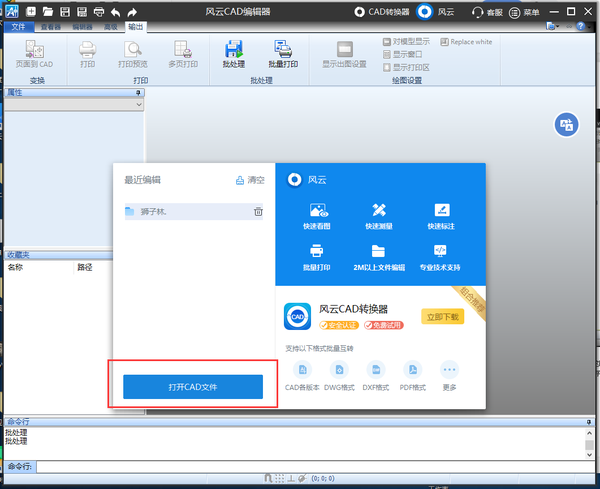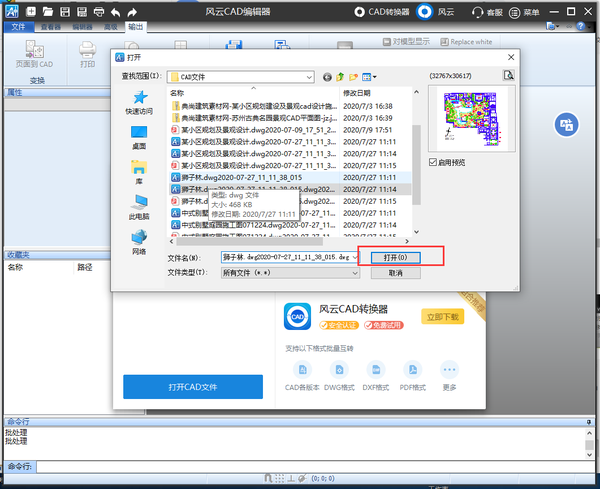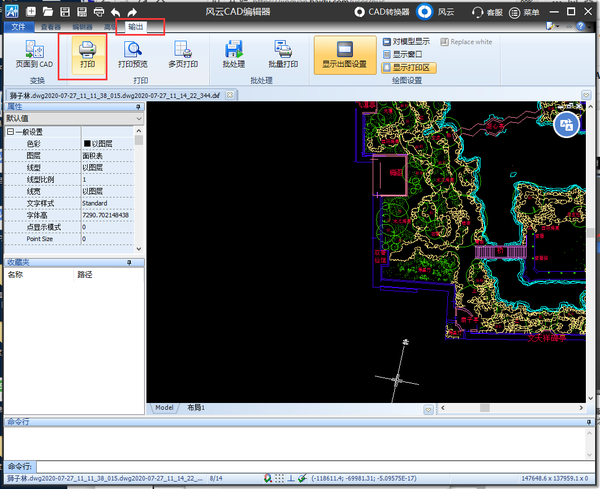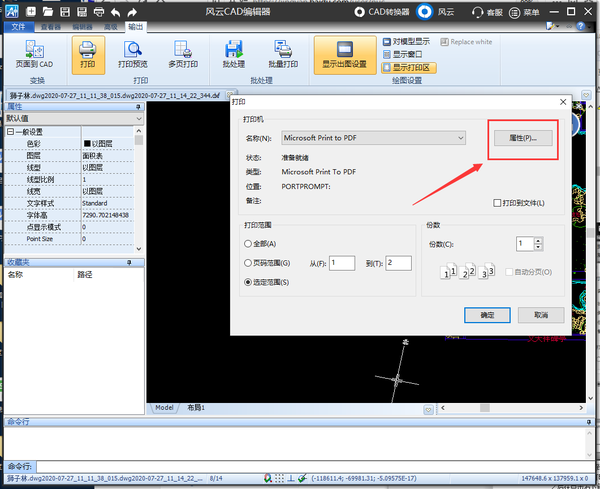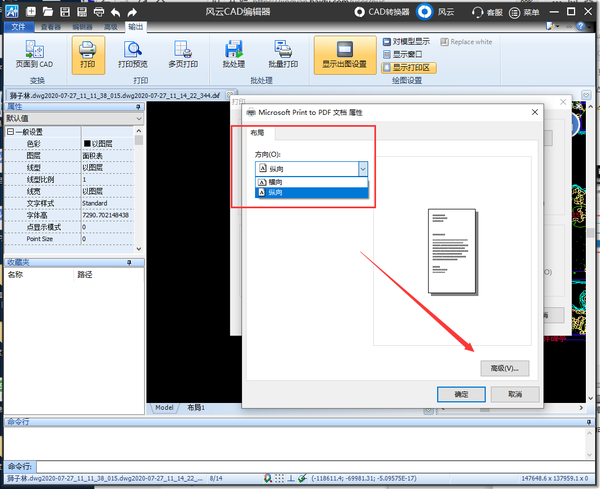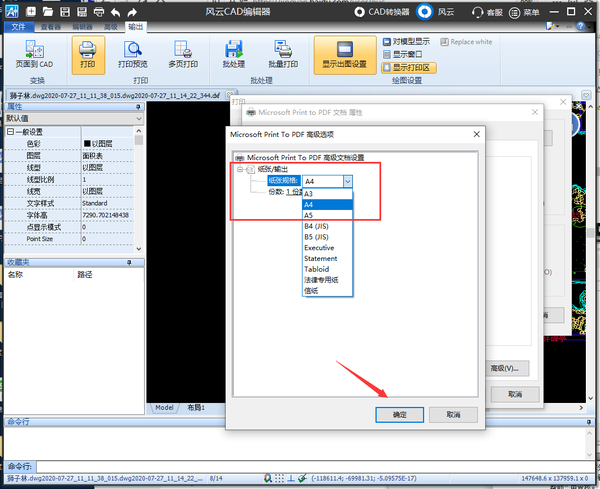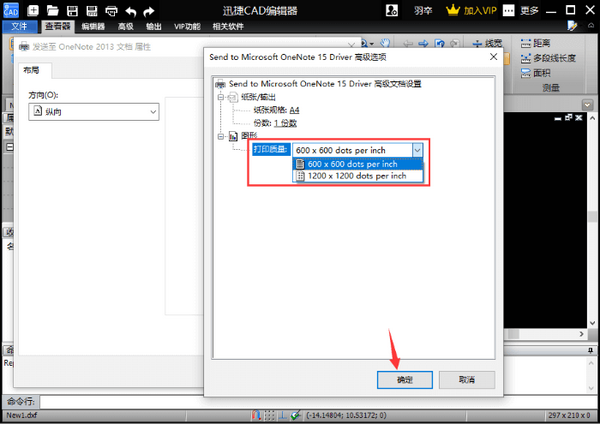cad图纸打印出来很模糊怎么调整(cad打印成图片怎么打印出特别清晰)
在CAD制图软件中将图纸绘制完成后,需要对图纸的内容进行核查。有很多张CAD图纸的时候就需要将CAD图纸进行打印出来,这样能够方便进行查看,工作中节省了很多的时间,那CAD打印如何设置图纸打印质量?下面就一起来看看操作方法。
使用工具:风云CAD编辑器
操作步骤:
1.将风云CAD编辑器进行打开,进入到CAD编辑器的主界面中,选择主页面上"打开CAD文件"选项,然后在下拉栏中在选择"打开"按钮。在弹出的弹窗中找到需要的CAD图纸打开,之后点击【打开】将CAD文件在CAD编辑器中打开。
2.接下来,大家将CAD图纸打开之后,在点击"输出"选项,在输出页面下,点击"打印"选项。
3.紧接着,CAD编辑器的界面中就会跳转出一个"打印"对话框,在"打印范围"中选项CAD打印图纸的范围,之后大家在点击右上方中的"属性(P)…"选项按钮。
4.然后就会进入到另外一个"文档属性"界面中,点击界面中的"布局"选项,在"方向"栏中选择CAD打印图纸的方向,有纵向和横向两种方向,根据图纸打印的要求来进行设置。之后在点击右下角中的"高级(V)…"选项。
5.在跳转出的"高级选项"界面中,在"纸张/输出"中可以设置CAD打印图纸的"纸张规格"和"份数",在"图形"中就可以对图纸的"打印质量"进行设置了,设置完成后点击"确定"按钮即可。
以上就是给大家分享的CAD打印时设置图纸打印质量的具体操作方法,方法比较简单,不会的伙伴在多看看以上操作。想要了解更多CAD教程的使用方法,可以在迅捷CAD"软件帮助"中查找。
以上就是给大家分享的CAD打印时设置图纸打印质量的具体操作方法,方法比较简单,不会的伙伴在多看看以上操作。想要了解更多CAD教程的使用方法,可以持续关注哦~
赞 (0)